时间:2016-05-04 11:39:02 作者:zhiwei 来源:系统之家 1. 扫描二维码随时看资讯 2. 请使用手机浏览器访问: https://m.xitongzhijia.net/xtjc/20160504/71525.html 手机查看 评论 反馈
Win7电脑关机很慢,总是会让人心烦,因为有些时候为了赶时间,想马上关掉电脑,但是电脑却慢吞吞的在关机,这势必会影响到人的心情,那么有什么办法可以快速关机吗,想知道的话,赶紧来看看Win7系统快速关机快捷键设置的方法吧!
方法1:关机按钮回车法
1、在计算机最下面的空白任务栏右键点击属性。
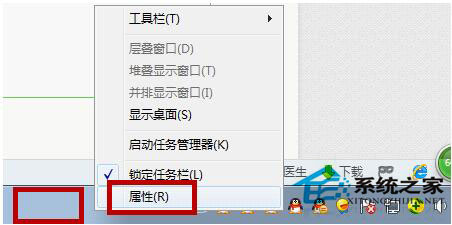
2、出现这个属性选项卡。
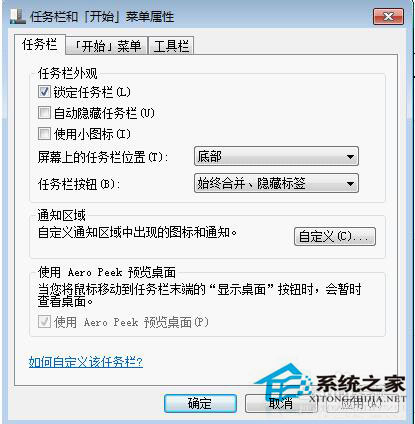
3、点击“[开始]菜单”选项卡,电源按钮操作下拉菜单,更改为关机然后点击“应用”,再点击“确定”。以后想关机的时候,WIN键,→方向键,回车。然后就关机了。
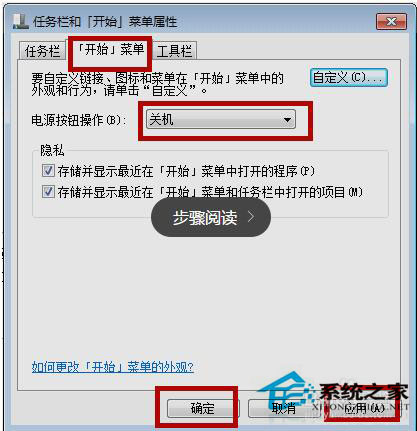
方法2:ALT+F4关机法
1、ALT+F4是关闭命令快捷键。如果想快速关机的话。只需鼠标点击屏幕右下角,回到桌面。然后ALT+F4,回车。然后就关机了。
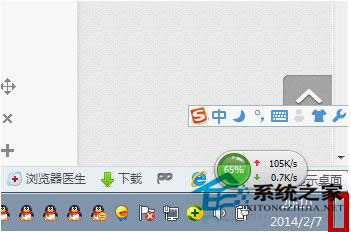
方法3:电源开关短按法
1、这不是让大家强制关机。因为我说了是“短按”。点击右下角电池标志。

2、选择“更多电源选项”。
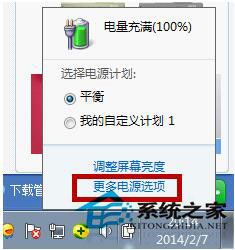
3、点击左侧的“选择电源按钮的功能”。
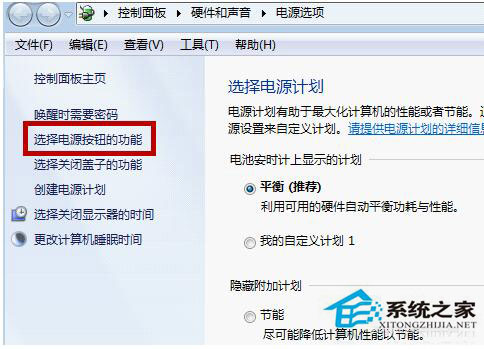
4、在第一行的“按电源按钮时”。我们只需要选择为“关机”,然后点击下面的“保存修改”。这时,只要随时轻轻按下电源按钮一下。然后电脑就自动运行关闭命令了,就是正常关机了。
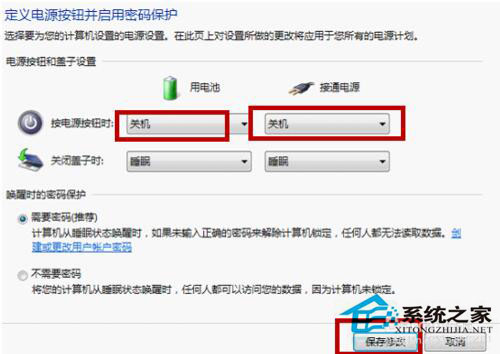
方法4:CMD命令关机法(推荐)
1、从“开始”找到“记事本”新建一个文本文件,内容写“shutdown -s -t 0”。
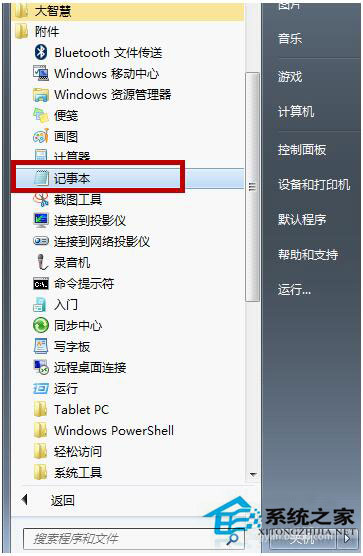
2、然后点击“文件”中的“另存为”。

3、另存的位置选择“桌面”;命名为“关机.CMD”;“保存类型”选择为“所有文件(*.*)”,点击保存。
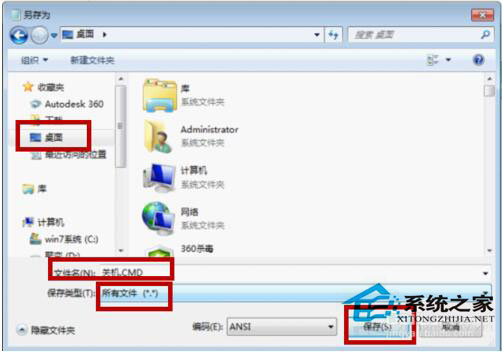
4、然后以后关机就可以在桌面上直接双击这个图标就可以了。
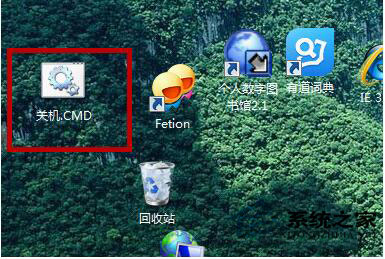
以上就是小编介绍的Win7系统快速关机快捷键设置的方法了,如果想要快速关闭电脑的用户,可以进行尝试哦。
发表评论
共0条
评论就这些咯,让大家也知道你的独特见解
立即评论以上留言仅代表用户个人观点,不代表系统之家立场